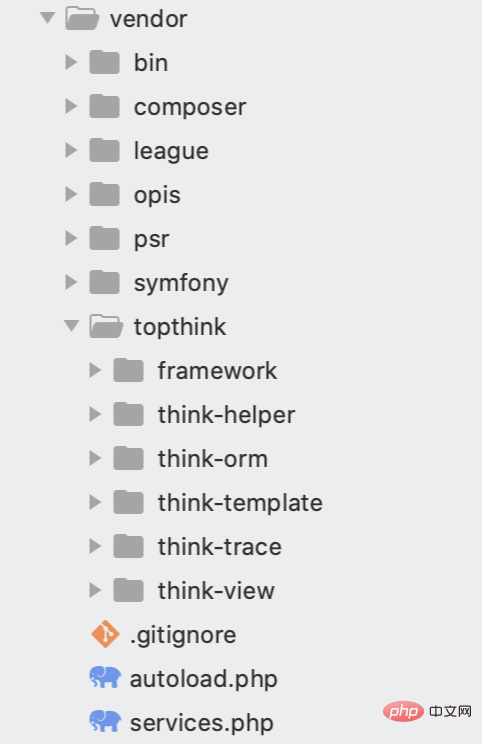安装运行
ThinkPHP6 安装
6.0 版本开始,必须通过 Composer 方式安装和更新,所以你无法通过 Git 下载安装。
PHP >= 7.1.0
一、安装 Composer
在windows中,下载Composer软件
第一步:双击下载好的composer运行程序
第二步:选择要安装的盘符
第三步:选择php版本。如果你是集成包环境,就到集成包里找php
第四步:全部下一步
二、设置 Composer 下载源
先设置 Composer 的下载源,也是镜像地址
在命令行窗口或控制台 输入
composer config -g repo.packagist composer https://packagist.phpcomposer.com
国外的网站速度慢,官网建议使用国内镜像(阿里云)
composer config -g repo.packagist composer https://mirrors.aliyun.com/composer
三、Composer 下载、安装ThinkPHP6
先切换到php环境根目录
cd d:/phpstudy/www
在执行下载Thinkphp6命令。最后的tp,是新建个tp目录,可更改
composer create-project topthink/think tp
更新Thinkphp6核心
composer update topthink/framework
备:安装和更新命令所在的目录是不同的,更新必须在你的应用根目录下面执行
四、安装成功后 目录结构
6.0版本目录结构的主要变化是核心框架纳入vendor目录,然后原来的application目录变成app目录。
安装后的目录结构就是一个单应用模式
在 mac 或者 linux 环境下面,注意需要设置 runtime 目录权限为777
www WEB部署目录(或者子目录)
├─app 应用目录
│ ├─controller 控制器目录
│ ├─model 模型目录
│ ├─ ... 更多类库目录
│ │
│ ├─common.php 公共函数文件
│ └─event.php 事件定义文件
│
├─config 配置目录
│ ├─app.php 应用配置
│ ├─cache.php 缓存配置
│ ├─console.php 控制台配置
│ ├─cookie.php Cookie配置
│ ├─database.php 数据库配置
│ ├─filesystem.php 文件磁盘配置
│ ├─lang.php 多语言配置
│ ├─log.php 日志配置
│ ├─middleware.php 中间件配置
│ ├─route.php URL和路由配置
│ ├─session.php Session配置
│ ├─trace.php Trace配置
│ └─view.php 视图配置
│
├─view 视图目录
├─route 路由定义目录
│ ├─route.php 路由定义文件
│ └─ ...
│
├─public WEB目录(对外访问目录)
│ ├─index.php 入口文件
│ ├─router.php 快速测试文件
│ └─.htaccess 用于apache的重写
│
├─extend 扩展类库目录
├─runtime 应用的运行时目录(可写,可定制)
├─vendor Composer类库目录
├─.example.env 环境变量示例文件
├─composer.json composer 定义文件
├─LICENSE.txt 授权说明文件
├─README.md README 文件
├─think 命令行入口文件
五、运行 Thinkphp6
注:咱们只讲windows系统里的php环境集成包,如何访问
第一步:打开 phpstudy 集成软件 -》 站点域名管理
第二步:网站域名:www.xxx.com
第三步:网站目录:tp/public
第四步:在 C:WindowsSystem32driversetc 目录下,打开 hosts文件
第五步:最后一行输入 127.0.0.1 www.xxx.com
第六步:直接在浏览器上输入域名(www.xxx.com)
六、ThinkPHP6核心目录